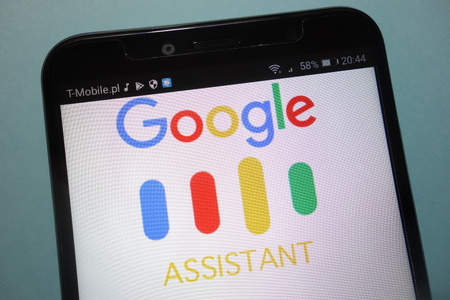Lorsque les commandes vocales de l’Assistant Google ne fonctionnent pas, cela est généralement dû à un problème avec l’application Google. Parmi les problèmes les plus courants, citons les autorisations incorrectes qui empêchent l’application Google d’accéder à votre microphone, la désactivation accidentelle des commandes vocales et les données corrompues dans l’application.
Si votre assistant Google n’accepte pas les commandes vocales, essayez chacune des solutions suivantes, dans l’ordre, jusqu’à ce qu’il fonctionne à nouveau. S’il ne fonctionne toujours pas après avoir épuisé toutes ces solutions, vous devrez peut-être attendre que Google résolve le problème spécifique que vous rencontrez.
COMMENT ACTIVER L’ASSISTANT GOOGLE
Assurez-vous que Google Voice dispose des autorisations correctes
L’Assistant Google doit être autorisé à accéder à un grand nombre de systèmes différents dans votre téléphone. Par exemple, il doit avoir accès au microphone, sinon il ne pourra pas du tout entendre vos commandes vocales.
Si les commandes vocales de Google Assistant ne fonctionnent pas sur votre téléphone, la première chose à faire est de vérifier les autorisations. Si vous constatez que l’une des autorisations est désactivée, l’activer résoudra probablement le problème.
Google Assistant fonctionne par le biais de l’application Google. Vous devez donc vous assurer que l’application Google a accès à votre microphone, au minimum, si vous voulez qu’il réponde à votre voix. Si vous voulez qu’il puisse faire quelque chose d’utile, assurez-vous d’activer toutes les autorisations.
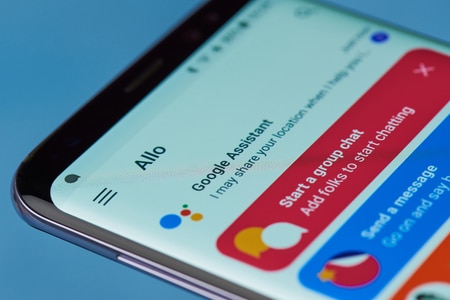
Voici comment accéder aux paramètres d’autorisation de votre application Google :
Ouvrez Paramètres > Apps et notifications.
Dans la liste des informations sur l'application, appuyez sur Google.
Appuyez sur Autorisations.
Si l'un des curseurs est grisé, appuyez dessus pour le faire glisser vers la droite. Assurez-vous que tous les curseurs sont activés et vérifiez si les commandes vocales de Google Assistant fonctionnent.
Si Google Assistant ne répond toujours pas à votre voix, essayez de redémarrer votre téléphone après avoir activé toutes les autorisations de l'application. Si cela ne fonctionne toujours pas, vérifiez que la commande "OK Google" est bien activée.Vérifiez que la commande « OK Google » est activée.
L’Assistant Google peut accepter des commandes vocales et des commandes textuelles. Il est donc possible de désactiver les commandes vocales. Si vous voulez qu’il réponde aux commandes vocales, vous devez vous assurer que la commande « OK Google » est activée dans les paramètres de votre application Google.
Ouvrez l'application Google, puis appuyez sur Plus.
Selon la version de l'appli Google que vous avez, vous pouvez voir ⋮ (trois points verticaux) ou ☰ (trois lignes verticales), et vous pouvez voir ou non le texte Plus.
Appuyez sur Paramètres.
Appuyez sur Voix.
Assurez-vous que les commutateurs à curseur pour Accès avec correspondance vocale et Déverrouillage avec correspondance vocale sont tous deux glissés vers la droite. Si l'un ou l'autre des commutateurs est glissé vers la gauche et grisé, appuyez dessus.
Vous pouvez gagner du temps en appuyant sur Retrainer le modèle vocal à ce moment-là et en recyclant le modèle vocal. Des instructions supplémentaires sont disponibles dans la section suivante.
Vérifiez si les commandes vocales de Google Assistant fonctionnent. S'il ne répond toujours pas, reconditionnez le modèle vocal.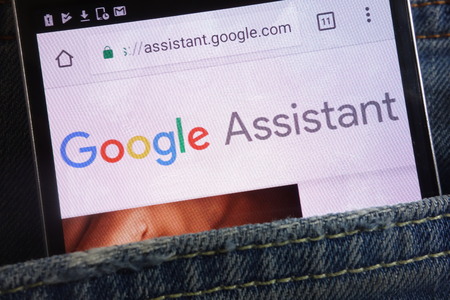
Reconversion du modèle vocal de Google Assistant
Dans certains cas, les commandes vocales de Google Assistant ne fonctionnent pas parce que Google Assistant ne peut tout simplement pas vous comprendre. Il s’appuie sur ce que l’on appelle un modèle vocal, qui consiste simplement en un enregistrement des mots « OK, Google » et « Hé Google » que vous avez prononcés à plusieurs reprises.
Si le modèle vocal est corrompu, s’il a été enregistré dans un endroit bruyant ou par un ancien propriétaire de votre téléphone, le réentraînement du modèle permet généralement de résoudre le problème.
Voici comment reconditionner le modèle vocal de l’assistant Google :
Ouvrez l'application Google, puis appuyez sur Plus. Appuyez ensuite sur Paramètres > Voix.
Il s'agit exactement des mêmes étapes que celles que vous avez suivies dans la section suivante pour activer la commande "OK Google". Si vous êtes toujours sur cet écran, vous pouvez ignorer cette étape.
Appuyez sur Recycler le modèle vocal, puis entrez votre code PIN ou scannez votre empreinte digitale si vous y êtes invité.
Appuyez sur J'accepte.
Dites les phrases indiquées lorsque vous y êtes invité.
Veillez à énoncer clairement chaque commande. Vous pouvez également vous rendre dans un endroit calme s'il y a beaucoup de bruit ambiant ou si d'autres personnes parlent, ce qui peut avoir un effet négatif sur la précision de votre modèle vocal.
Si la session de formation du modèle vocal est réussie, vous verrez un écran indiquant quelque chose à cet effet. Appuyez sur Terminer pour terminer le processus.
Vérifiez si les commandes vocales de Google Assistant fonctionnent. Si vous rencontrez toujours des difficultés, il se peut que vous ayez un problème avec votre application Google.
Supprimer les données utilisateur et le cache de l’application Google
Les commandes vocales de l’Assistant Google dépendent de l’application Google pour fonctionner. Par conséquent, des problèmes avec l’application Google peuvent empêcher les commandes vocales de fonctionner. Dans certains cas, ce type de problème peut être résolu en effaçant les données et le cache de l’application Google. Si cela ne fonctionne pas, vous devrez peut-être désinstaller les mises à jour de l’application Google et remettre l’application dans l’état où elle se trouvait lorsque vous avez reçu votre téléphone. Dans le pire des cas, vous devrez attendre que Google propose une solution.